目次
エクセルで表を削除すると、ワークシートがダイナミックになりますが、表を削除する必要がある場合があります。 また、表の書式スタイルを削除することもできます。 この記事では、簡単な例と説明でエクセルで表を削除する方法を見るつもりです。
練習用ワークブック
以下のワークブックとエクササイズをダウンロードしてください。
テーブルの削除.xlsxExcelの表を削除する6つの最速メソッド
1.Excelで範囲に変換して表を削除する
テーブルを通常の範囲に変換することで、テーブルを削除することができます。 この場合、テーブル内の値は以前と同じままです。 テーブルを含むデータセットがあるとします( B4:E9 )の異なるプロジェクト費用の 表を削除することになりました。
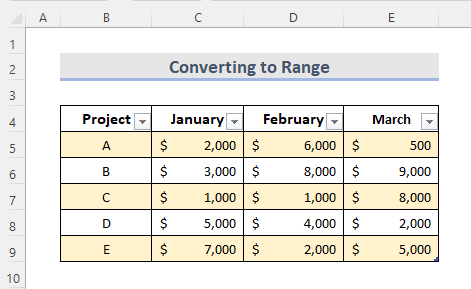
STEPS
- Excelの表で、最初は任意のセルを選択します。
- 次に テーブルデザイン タブで表示します。
- ここで、''を選択します。 レンジに変換する 'オプションから ツール のグループです。

- 画面上に確認ボックスが表示されているのがわかる。
- 次に はい .
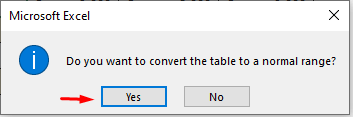
- 最後にテーブルを削除し、レンジに変換します。
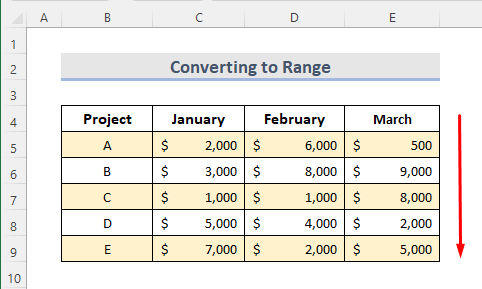
続きを読む Excelからテーブルを削除する方法(5つの簡単な方法)
2.書式なしのExcelテーブルを削除する
ここでは、テーブルを含むデータセット( B4:E9 この表には書式がありません。 そこで、この表から表のスタイルを削除することにします。

STEPS
- まず、表のヘッダーを選択し、' Ctrl+A 表全体を選択するには、ヘッダー以外のセルを選択し、'All'キーを押します。 Ctrl+A マウスでドラッグすることで、すべてのセルを選択することもできます。

- 今度は ホーム タブで表示します。
- そして、その中から 細胞 グループを選択します。 削除 をドロップダウンしてください。
- 次に、「」をクリックします。 テーブルの行を削除する '.
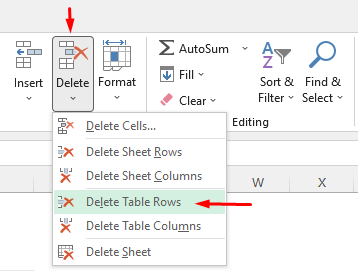
- 最後に、テーブルがすべてのデータで削除されていることがわかります。
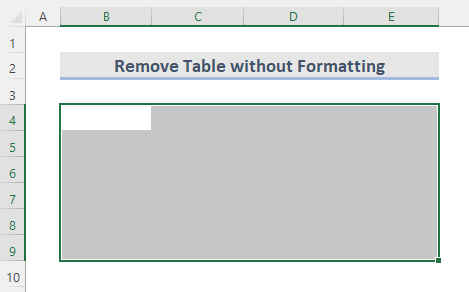
3.書式付きExcelテーブルを削除する
例えば、テーブル( B4:E9 ) の異なるプロジェクト費用をフォーマットで表示します。 テーブルを削除するつもりです。

この表にはフォーマットが適用されているため、単純に「? 削除 この問題を回避するために、いくつかの手順を踏む必要があります。

STEPS
- はじめに、先ほどの方法と同様に、テーブル全体を選択します。
- 次に ホーム タブで表示します。
- より 編集 グループをクリックします。 クリア をドロップダウンしてください。
- ここで、''を選択します。 すべてクリア '.

- 最後に、テーブルがすべてのデータとともに削除されたことが確認できます。
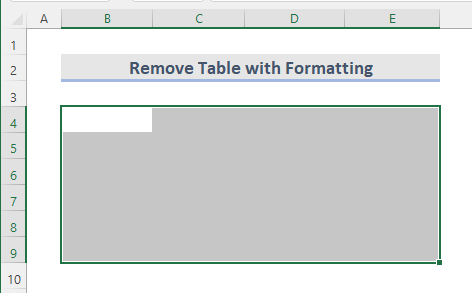
関連コンテンツ Excelの条件付き書式を削除する方法(3例)
類似の読み物
- エクセルで印刷の線を消す方法(4つの簡単な方法)
- エクセルで取り消し線を消す(3つの方法)
- Excelのデータ検証を削除する方法(5つの方法)
- Excelからパスワードを削除する(3つの簡単な方法)
- エクセルで先頭のゼロを削除する方法(7つの簡単な方法+VBA)
4.Excelで表を削除するためのキーボードショートカット
エクセルで表を削除するには、キーボードショートカットを使用します。 まず、表全体を選択し、キーボードから「...」を押します。 アルト を押した後、' H 'キーに移動します。 ホーム タブをクリックし、次に' E 'キーを押すと、このように クリア のドロップダウンから 編集 を押してください。 A ' を示すキーです。 すべてクリア 'オプションで、これでテーブル全体のデータがクリアされます。
5.エクセル データを維持したまま表の書式を削除する
時には、テーブルのデータはそのままに、テーブルの書式だけを残したいこともあります。 ここでは、テーブルを含むデータセット( B4:E9 ここでは、データのみを残し、表の書式を削除します。

STEPS
- まず、Excelの表から任意のセルを選択します。
- では、' テーブルデザイン ' タブを表示します。
- より テーブルスタイル グループの右下にある「もっと見る」アイコンをクリックします。

- 次に、「」をクリックします。 クリア 'オプションがあります。

- 最後に、Excelの表の書式を削除します。 フィルターオプションはまだ利用可能です。 これは、書式のみを削除し、データは以前のままです。
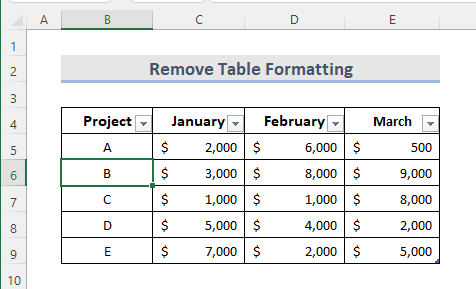
続きを読む Excelの表機能を削除する方法(3つの方法)
6.Excelの表の書式を削除する「書式をクリア」オプション
' クリアフォーマット はExcelの組み込みオプションで、データセット上のすべての書式を削除する。 したがって、このオプションは、以下のデータセットの表( B4:E9 ) を、さまざまなプロジェクトの費用として使用します。

STEPS
- 最初は表の中の任意のセルを選択します。
- 今度は ホーム タブで表示します。
- 次に クリア のドロップダウンから 編集 のグループです。
- その後、' クリアフォーマット 'オプションがあります。

- 最後に、以下のようなデータセットを得ることができます。 すべてのアラインメントや数値フォーマットなど、すべてのフォーマットを削除しています。
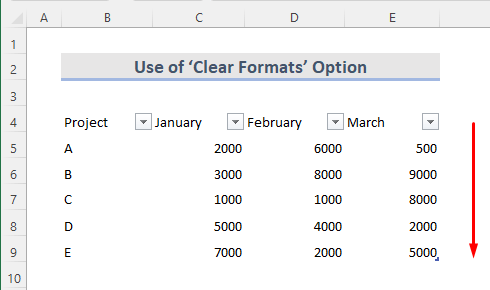
続きを読む Excelで内容を削除せずに書式を削除する方法
結論
これらの方法を使えば、Excelで簡単に表を削除することができます。 練習用のワークブックが追加されています。 どうぞ試してみてください。 何か新しい方法があれば、遠慮なく質問してください。

